- Автор Jason Gerald [email protected].
- Public 2024-01-15 08:19.
- Акыркы өзгөртүү 2025-01-23 12:25.
Бул wikiHow браузериңиздеги тилди өзгөртүүгө үйрөтөт. Тилекке каршы, сиз түзмөгүңүздөгү тил жөндөөсүн өзгөртмөйүнчө телефонуңуздун браузеринин тилин өзгөртө албайсыз.
Кадам
5 -метод 1: Google Chrome (Иш такта)
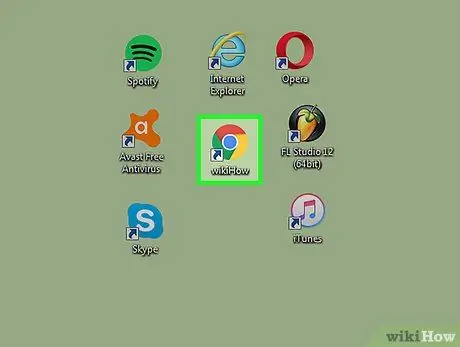
Кадам 1. Google Chrome'ду ачуу үчүн ортосунда көк тегерек бар сары, кызыл жана жашыл сөлөкөттү басыңыз
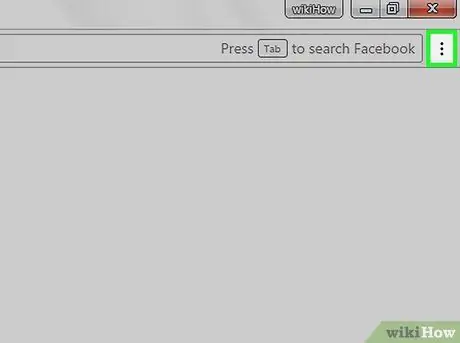
Кадам 2. Chrome терезесинин жогорку оң бурчундагы баскычты басыңыз
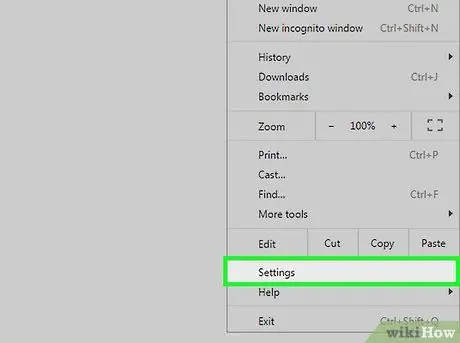
Кадам 3. Менюнун ылдый жагындагы Орнотуулар вариантын чыкылдатыңыз
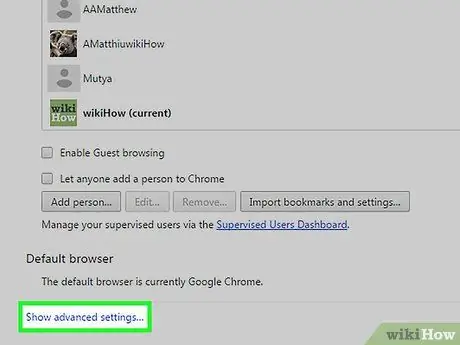
Кадам 4. Ылдый түшүп, беттин ылдый жагындагы Show Advanced settings шилтемесин басыңыз
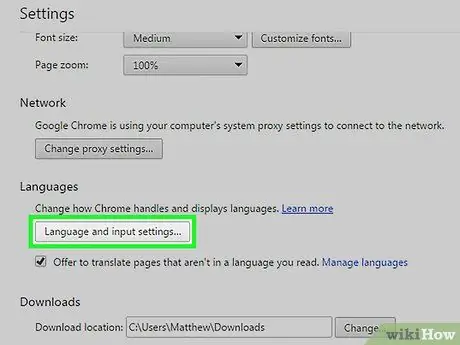
Кадам 5. Ылдый түшүп, анан Тил астындагы Тил жана киргизүү орнотуулары параметрин басыңыз
Бул барактын ортосунда.
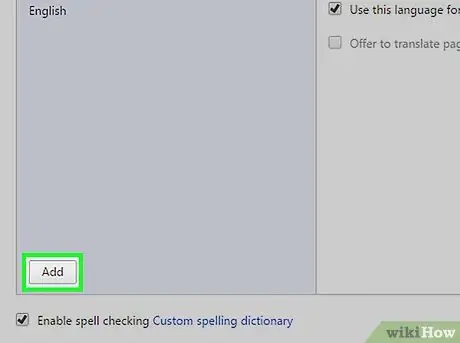
Кадам 6. Терезенин төмөнкү сол бурчунда Кошуу дегенди басыңыз
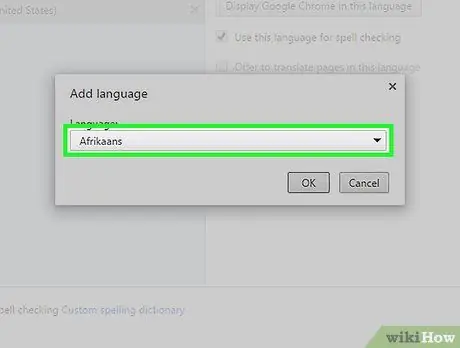
Кадам 7. "Тил кошуу" астындагы кутучаны басыңыз
Бул кутуча тилдин аталышын көрсөтөт (мис. "Африкалыктар").
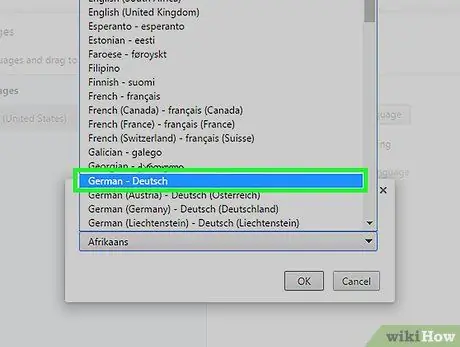
Кадам 8. Сиз тандаган тилди басыңыз
"Тил кошуу" кутучасындагы тилдердин тизмеси алфавиттик тартипте көрсөтүлөт. Андыктан, тилди табуу үчүн баракты жылдыруу керек.
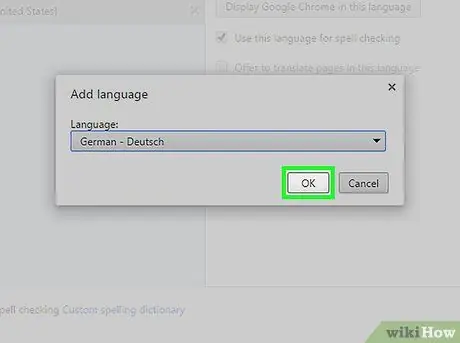
Кадам 9. Тандалган тилди Chrome'дун тил менюсуна кошуу үчүн, чыкылдатыңыз ОК
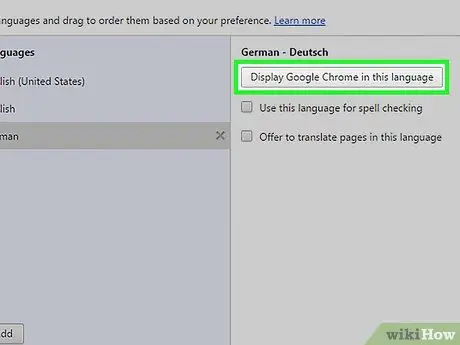
Кадам 10. "Тилдер" терезесинин жогорку оң бурчунда Google Chrome'ду ушул тилде көрсөтүү баскычын чыкылдатыңыз
Ошондой эле Chrome'дун бардык аспектилерине тил жөндөөлөрүн колдонуу үчүн "Бул тилди орфографияны текшерүү үчүн колдонуу" жана "Бул тилдеги барактарды которууну сунуштоо" кутучаларын белгилесеңиз болот
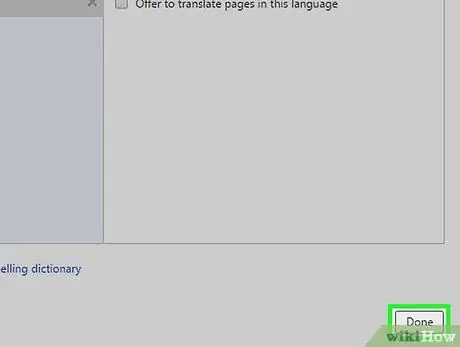
Кадам 11. "Тил" терезесинин төмөнкү оң бурчундагы Даяр болгон баскычты басыңыз
Chrome'ду өчүрүп күйгүзгөндөн кийин, жаңы тил жөндөөлөрүңүз күчүнө кирет.
Метод 2ден 5: Firefox (Иштакта)
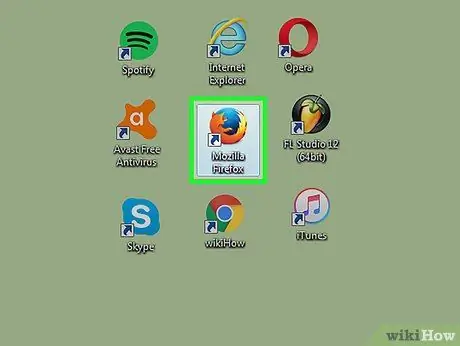
Кадам 1. Firefoxту ачуу үчүн көк глобусту айланып жүргөн түлкү сөлөкөтүн басыңыз
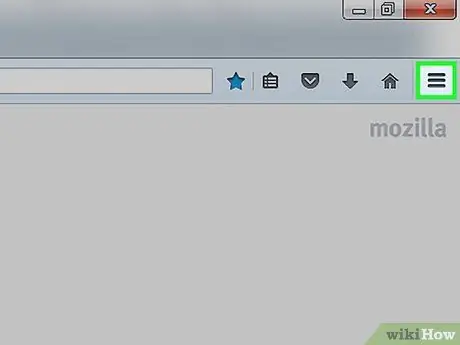
Кадам 2. Firefox терезесинин жогорку оң бурчундагы баскычты басыңыз
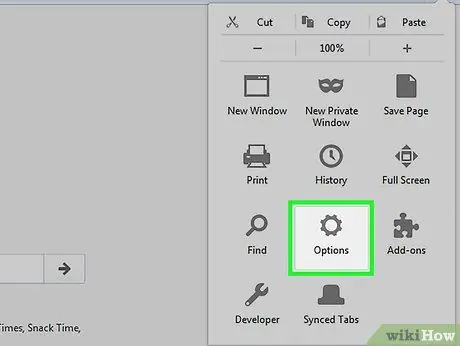
Кадам 3. Жолдор терезесин ачуу үчүн менюнун ортосунда тиш белгисин басыңыз
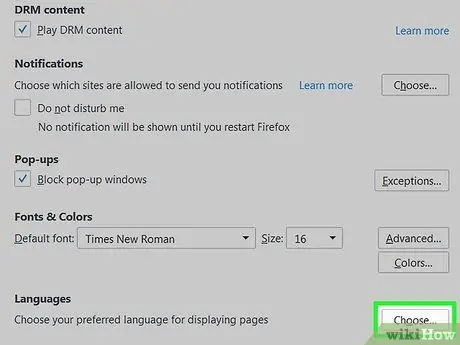
Кадам 4. Барактын жогорку сол жагындагы Мазмун өтмөгүн басыңыз
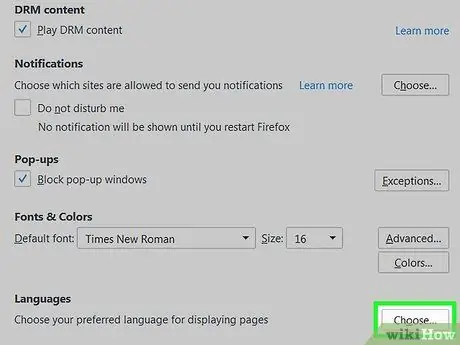
Кадам 5. "Тилдердин" оң жагындагы Тандоо дегенди басыңыз
Бул параметр барактын ылдый жагында.
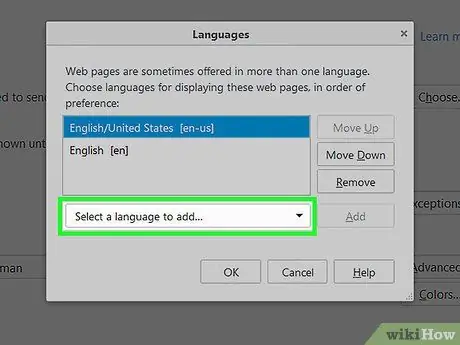
Кадам 6. "Тилдер" астындагы опцияны кошуу үчүн Тилди тандаңыз
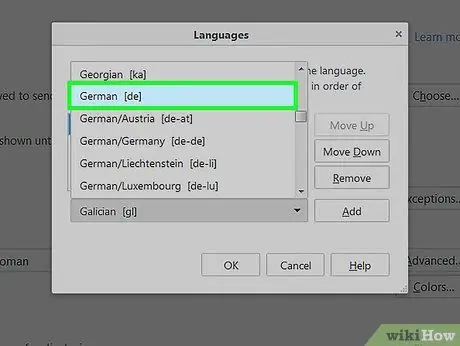
Кадам 7. Экранды жылдырып, аны тандоо үчүн тилди чыкылдатыңыз
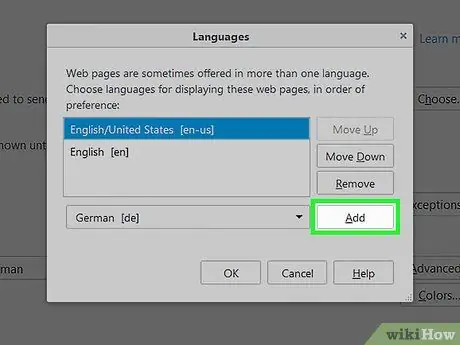
Кадам 8. Кошкуңуз келген тилдин жанындагы Кошуу баскычын басыңыз
Бул терезенин ылдый жагындагы "Кошула турган тилди тандоо" тилкесинде.

Кадам 9. Өзгөртүүлөрдү колдонуу үчүн ОК басыңыз
Бул параметр терезенин ылдый жагындагы биринчи вариант. Өзгөртүүлөрдү колдонгондон кийин, аларды көрүү үчүн Firefoxту өчүрүп күйгүзүүңүз керек болот.
Бул өзгөртүү сиз тандаган тилди колдогон веб баракчаларга гана таасир этет
5 -метод 3: Microsoft Edge
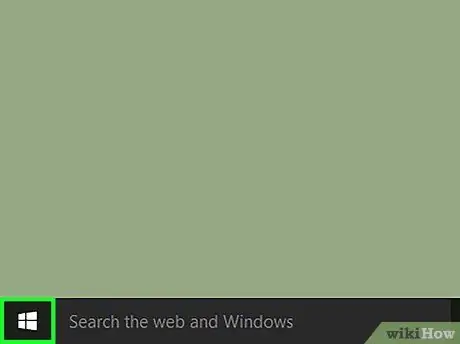
Кадам 1. Экрандын төмөнкү сол бурчундагы Win баскычын басыңыз
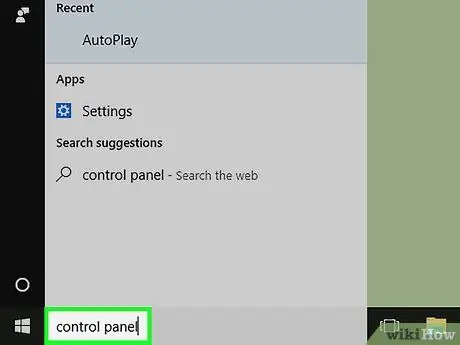
Кадам 2. Start терезесинин астындагы издөө тилкесине "башкаруу панелин" киргизиңиз
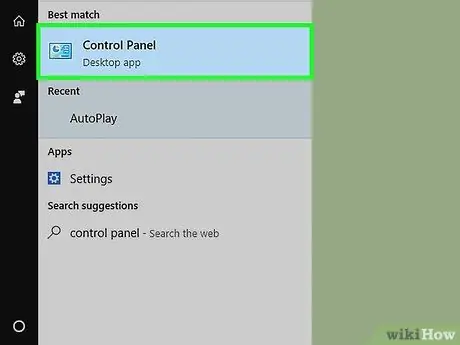
Кадам 3. Click Control Panel
Бул параметр көбүнчө Баштоо терезесинин жогору жагында.

Кадам 4. "Саат, тил жана регион" деген аталыштагы Тил кошуу шилтемесин басыңыз
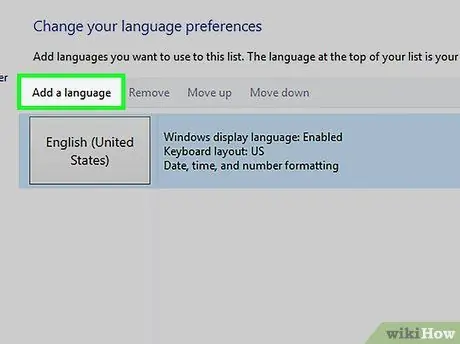
Кадам 5. Беттин жогору жагындагы "Тил кошуу шилтемесин өзгөртүү" бөлүмүнүн астындагы Тил кошуу шилтемесин басыңыз
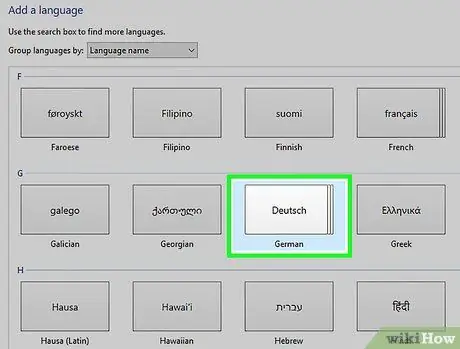
Кадам 6. Сиз тандаган тилди басыңыз
Тилдердин тизмеси алфавиттик тартипте көрсөтүлөт. Ошондуктан, сиз тилди табуу үчүн баракты жылдырышыңыз керек.
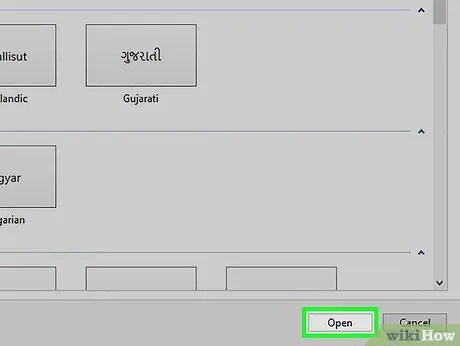
Кадам 7. Терезенин төмөнкү оң бурчундагы Ачуу баскычын басыңыз
Эгерде сиз каалаган тилде сиз издеп жаткан диалект жок болсо, бул баскыч энбелгини "Кошуу" деп өзгөртөт
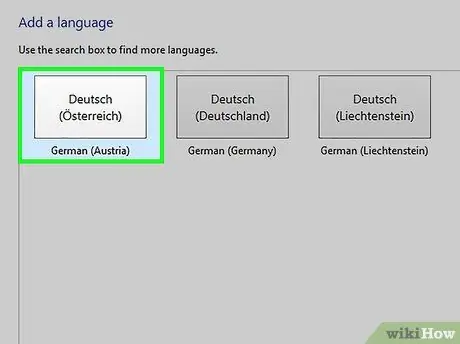
Кадам 8. Эгер суралса, диалекти тандаңыз
Кээ бир тилдерде диалектилер жок болсо да, көпчүлүк тилдер кеминде эки вариацияны колдойт.
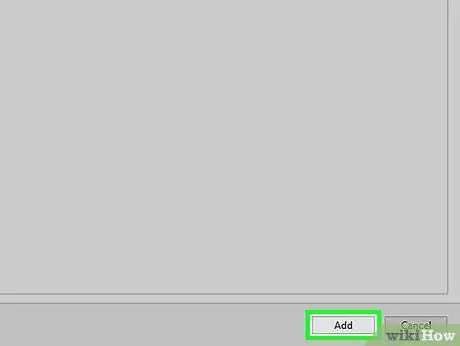
Кадам 9. Терезенин төмөнкү оң бурчунда Кошуу дегенди басыңыз
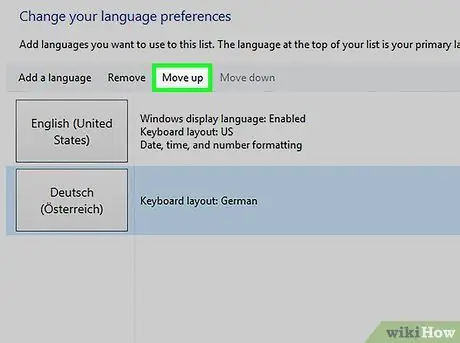
Кадам 10. Өйдө көтөрүү дегенди басыңыз
Бул "Тил кошуунун" оң жагында, терезенин жогору жагында.
Сиз каалаган тил тизменин башына өтмөйүнчө баскычты бир нече жолу басууңуз керек болот
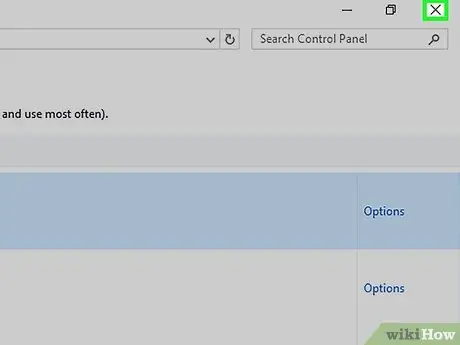
Кадам 11. Жабуу Control Panel
Компьютерди өчүрүп күйгүзүп, Edgeди кайра ачкандан кийин, жөндөөлөрүңүз күчүнө кирет.
5 -метод 4: Internet Explorer
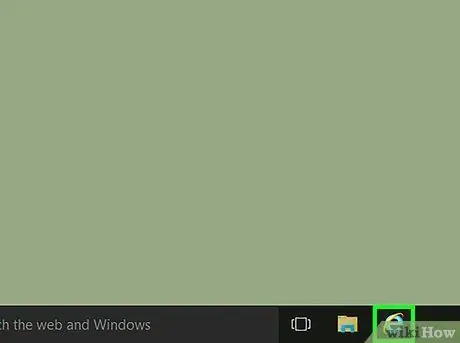
Кадам 1. Internet Explorerди ачуу үчүн тегерегинде сары шакеги бар көк "e" белгисин басыңыз
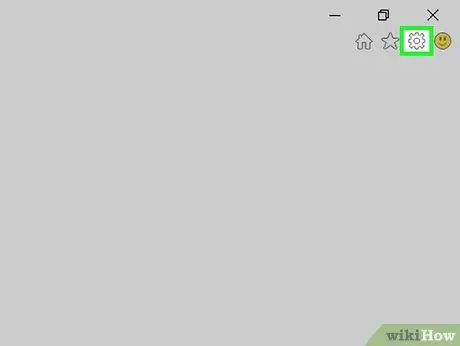
Кадам 2. Internet Explorer терезесинин жогорку оң бурчундагы ️ баскычын басыңыз
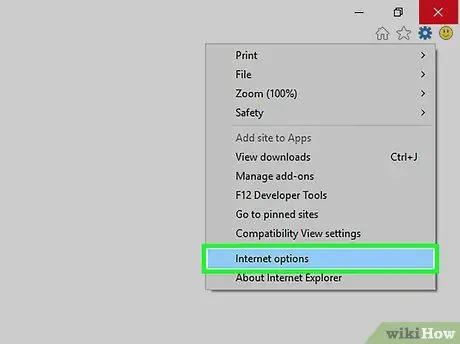
Кадам 3. чыкылдатуу терезенин ылдый жагында Интернет Жолдор
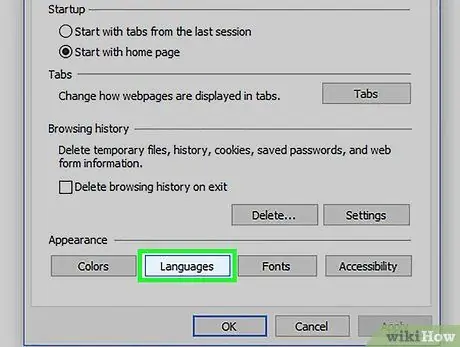
Кадам 4. "Интернет параметрлери" терезесинин астындагы Тилдерди басыңыз
Эгер сиз бул параметрди көрө албасаңыз, анда "Интернет параметрлери" терезесинин "Жалпы" өтмөгүндө экениңизди текшериңиз
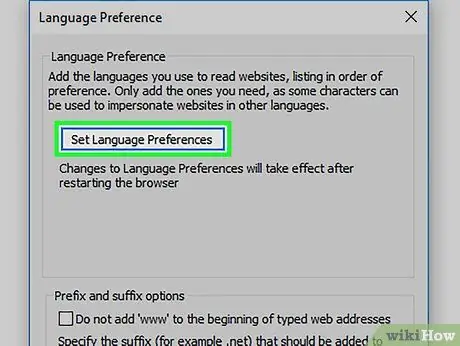
Кадам 5. Click Тил тандоолорун коюу
Бул Интернет параметрлери терезесинин жогору жагында.
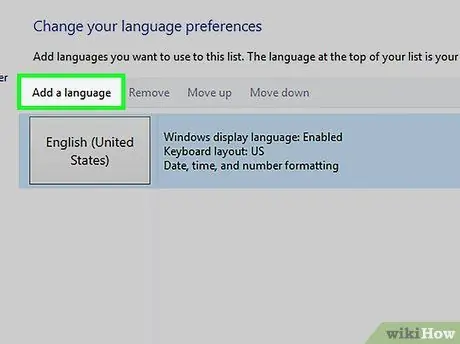
Кадам 6. Барактын жогору жагындагы "Тил каалоолоруңузду өзгөртүү" бөлүмүнүн астына Тил кошуу дегенди басыңыз
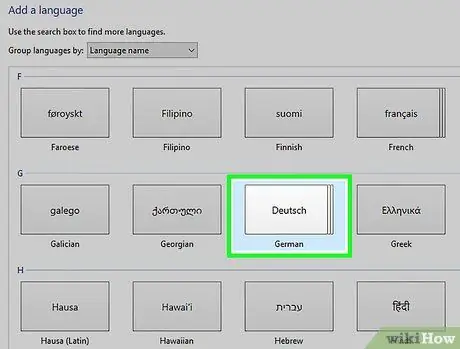
Кадам 7. Сиз тандаган тилди басыңыз
Тилдердин тизмеси алфавиттик тартипте көрсөтүлөт. Андыктан, тилди табуу үчүн баракты жылдыруу керек.
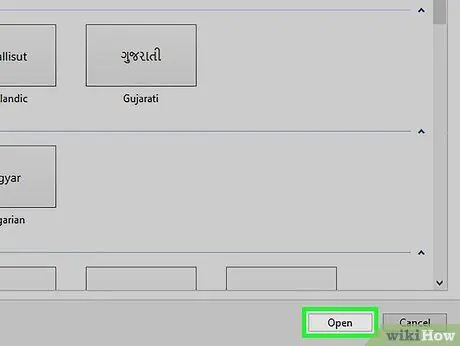
Кадам 8. Терезенин төмөнкү оң бурчундагы Ачуу баскычын басыңыз
Эгерде сиз жактырган тилде диалект жок болсо, бул баскыч энбелгини өзгөртөт "Кошуу".
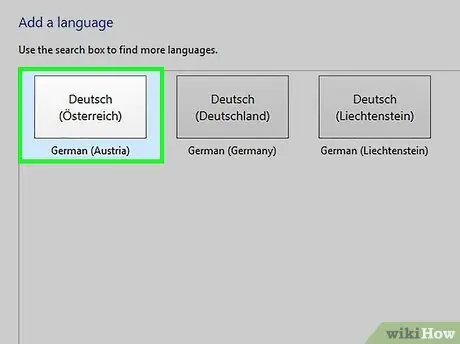
Кадам 9. Эгер суралса, диалекти тандаңыз
Кээ бир тилдерде диалектилер жок болсо да, көпчүлүк тилдер кеминде эки вариацияны колдойт.
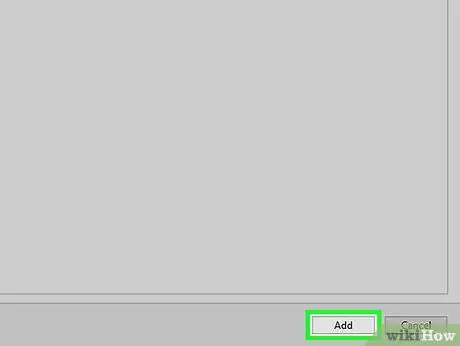
Кадам 10. Терезенин төмөнкү оң бурчундагы Кошуу дегенди басыңыз
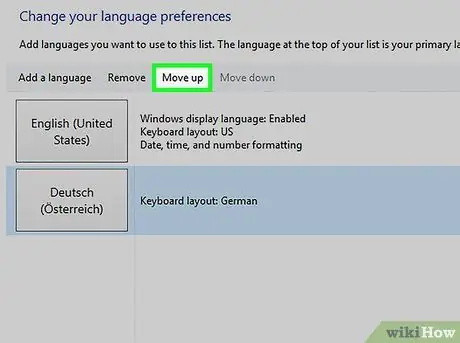
Кадам 11. Өйдө көтөрүү дегенди басыңыз
Бул "Тил кошуунун" оң жагында, терезенин жогору жагында.
Сиз каалаган тил тизменин башына өтмөйүнчө баскычты бир нече жолу басууңуз керек болушу мүмкүн
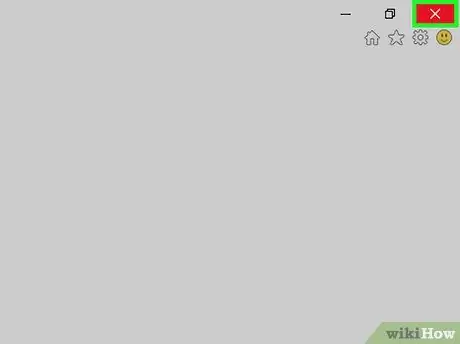
Кадам 12. Internet Explorerди жабыңыз
Браузер кайра башталгандан кийин, сиздин тил өзгөрүшүңүз күчүнө кирет.
Метод 5 /5: Opera (Иштакта)
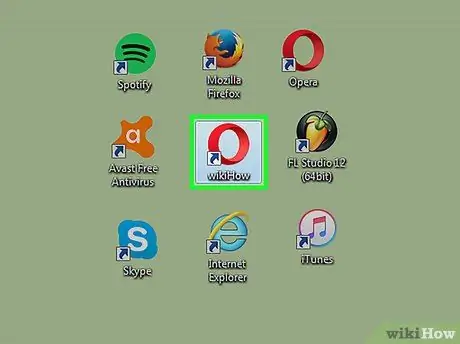
Кадам 1. Операны ачуу үчүн кызыл "O" белгисин басыңыз
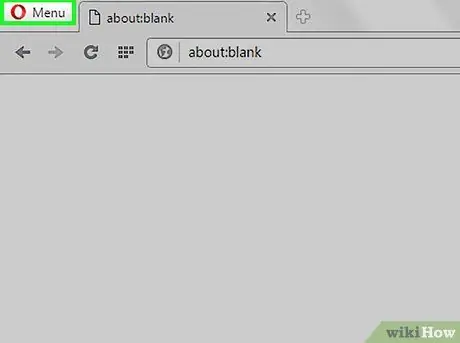
Кадам 2. Барактын жогорку сол бурчунда Менюну басыңыз
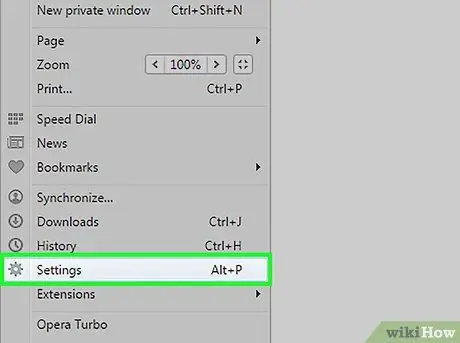
Кадам 3. Менюнун ылдый жагындагы Орнотуулар вариантын чыкылдатыңыз
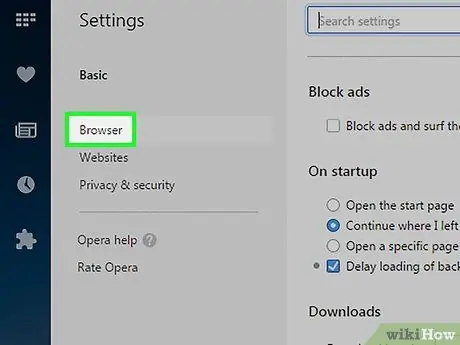
Кадам 4. Click Browser
Бул параметр "Орнотуулар" бөлүмүнүн астында, беттин жогорку оң жагында.
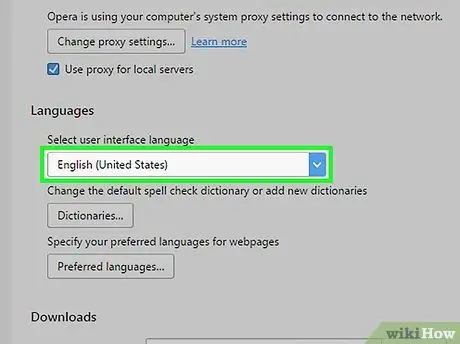
Кадам 5. Экранга жылдырып, андан кийин Тандалган тилдерди чыкылдатыңыз
Бул "Тилдер" аталышында, барактын ылдыйкы борборунда.
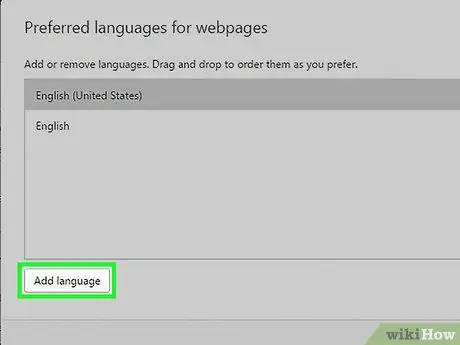
Кадам 6. Терезенин төмөнкү сол бурчундагы Тилди кошуу баскычын басыңыз
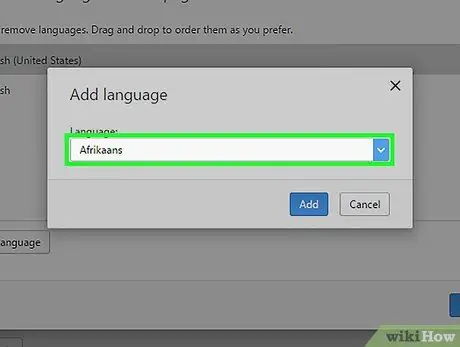
Кадам 7. "Тил кошуу" астындагы тилдин аталышын камтыган кутучаны чыкылдатыңыз (мисалы, "африкалыктар")
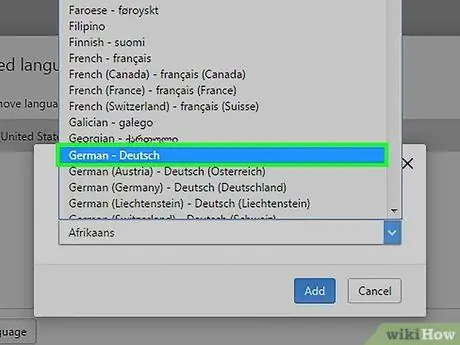
Кадам 8. Сиз тандаган тилди басыңыз
Тилдердин тизмеси алфавиттик тартипте көрсөтүлөт. Андыктан, тилди табуу үчүн баракты жылдыруу керек.
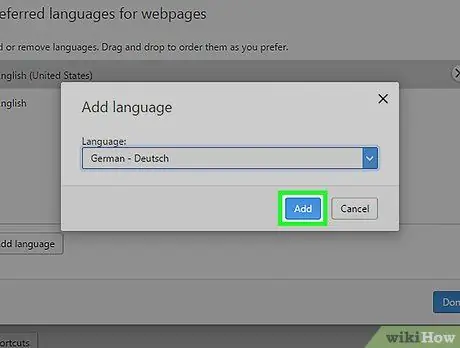
Кадам 9. Браузердин Тилдер менюсунда тилдердин тизмесине тил кошуу үчүн ОК басыңыз
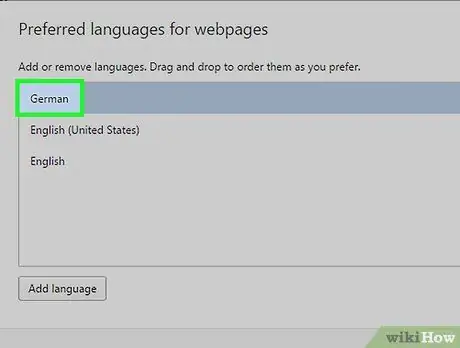
Step 10. Click жана сүйүктүү тилиңизди сүйүктүү тилиңиз үчүн тизменин башына сүйрөңүз
Бул тил колдоого алынган сайттарда колдонулат.
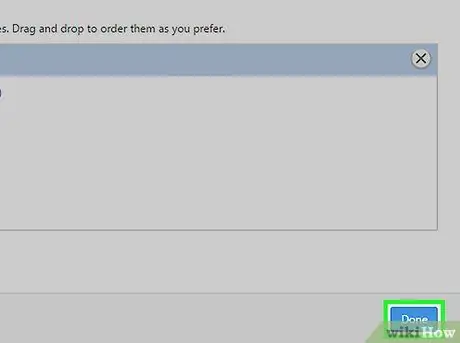
Кадам 11. Терезенин ылдыйкы оң бурчундагы көк Бүттү баскычын басыңыз
Браузериңизди өчүрүп күйгүзгөндөн кийин, колдоого алынган сайттарда сиз тандаган тил колдонулат.






